Conectar/controlar ordenadores en red con KontrolPack

Controle fácilmente los ordenadores de su red con KontrolPack. Conecte y administre fácilmente ordenadores con diferentes sistemas operativos.
Si es nuevo en Linux, es posible que desee saber cómo eliminar un proceso problemático. Hay muchas formas de matar un proceso en Linux. Esta guía repasará varias formas en que puede eliminar los procesos en ejecución en Linux.
Advertencia: matar procesos en Linux puede ser peligroso. Solo debe detener la ejecución de un proceso si sabe lo que hace. Matar procesos aleatorios del sistema puede romper su sistema y dañar los datos.
monitor del sistema gnomo
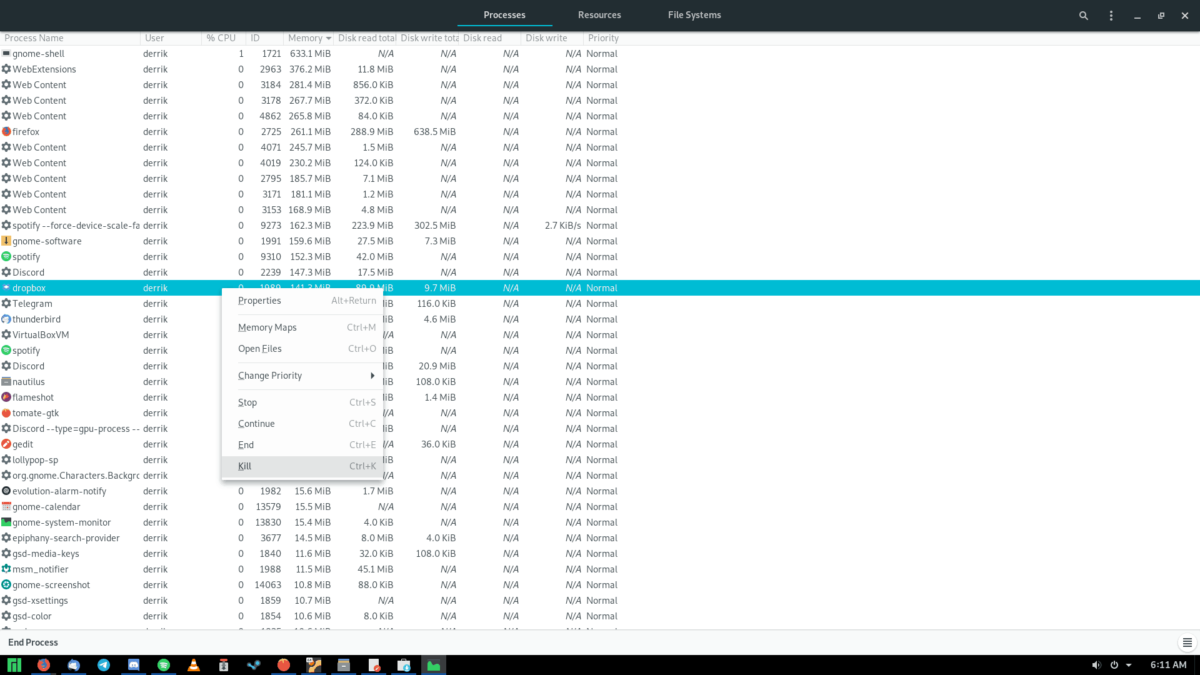
La mayoría de los escritorios Linux utilizan el entorno de escritorio Gnome Shell . Si necesita una forma rápida de eliminar un proceso en su sistema Linux, puede usar el monitor del sistema incluido en Gnome.
Para acceder al monitor del sistema Gnome, presione la tecla Win en el teclado. Al presionar este botón se abrirá el modo de vista general en el escritorio. Una vez dentro del modo de descripción general, escriba "Monitor del sistema" en la barra de búsqueda.
Después de ingresar su término de búsqueda, haga clic en la aplicación con "Monitor del sistema" en su nombre para iniciar la aplicación del monitor del sistema. Luego, siga las instrucciones paso a paso a continuación para eliminar un proceso en su sistema Linux.
Paso 1: al iniciar la aplicación de monitoreo del sistema Gnome, debería ver una lista de procesos en ejecución. Si no lo hace, haga clic en la pestaña “Procesos” para acceder a él.
Dentro de la pestaña de proceso, desplácese con el mouse para ubicar la aplicación que está tratando de eliminar. Alternativamente, haga clic en el botón de búsqueda y escriba el nombre del proceso.
Paso 2: cuando haya localizado el proceso que está tratando de eliminar, haga clic derecho sobre él con el mouse. Seleccione la opción "Eliminar" en el menú contextual para finalizar el proceso.
Paso 3: Una vez que seleccione "Eliminar" en el proceso que desea eliminar en su sistema Linux, recibirá una notificación emergente. Seleccione el botón "Eliminar proceso" para confirmar que desea eliminar el proceso.
KSysGuard
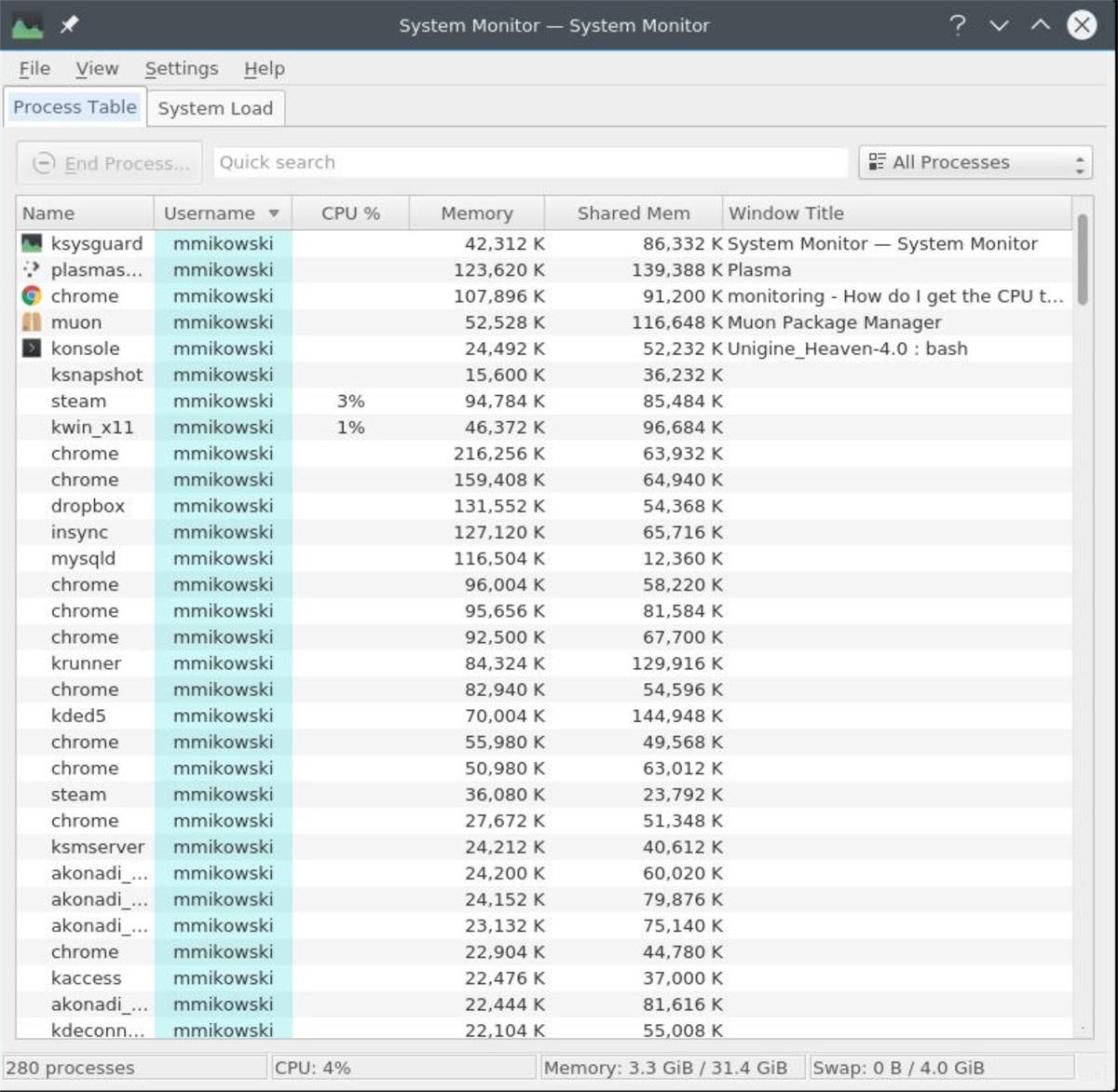
Si usa Kubuntu, Fedora KDE Spin u otra distribución de Linux con el escritorio KDE Plasma , podrá usar KSysGuard para eliminar procesos. Para comenzar, deberá abrir el menú de la aplicación KDE.
Inicie el menú de la aplicación KDE en el escritorio presionando la tecla Win en el teclado. Luego, escriba "KSysGuard" en el cuadro de búsqueda. Permita que el cuadro de búsqueda cargue los resultados.
Una vez que se cargan los resultados, busque la aplicación "KSysGuard" y haga clic en ella para iniciarla. Cuando KSysGuard está abierto, debería ver la pestaña "Tabla de procesos". De lo contrario, haga clic en "Tabla de procesos" para acceder a los procesos en KSysGuard.
Con la "Tabla de procesos" cargada en KSysGuard, siga las instrucciones paso a paso a continuación para eliminar un proceso en su sistema Linux.
Paso 1: busque en el área de la "Tabla de procesos" el proceso que desea eliminar. Alternativamente, busque un proceso haciendo clic en "Búsqueda rápida" y escribiendo palabras clave.
Paso 2: Una vez que haya localizado el proceso que desea eliminar en KSysGuard, haga clic derecho sobre él y seleccione el botón "enviar señal". Luego, seleccione la opción "MATAR" para finalizar el proceso.
Paso 3: La aplicación se cerrará instantáneamente cuando seleccione "MATAR" en KSysGuard. Desde aquí, cierre KSysGuard. O repita los pasos 1 y 2 para eliminar más procesos en su sistema Linux.
Arriba
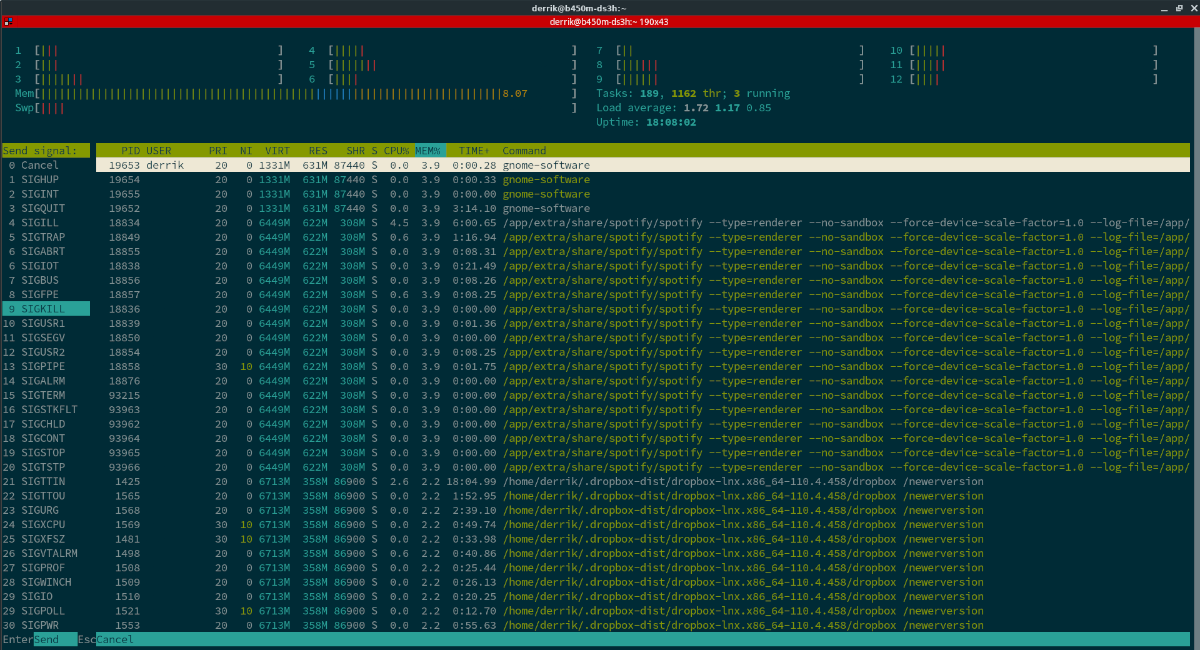
Htop es un administrador de procesos gráficos para la terminal. Funciona de forma similar a Gnome System Monitor y KSysGuard. Sin embargo, primero debe instalarlo en su computadora para usarlo. Para hacer eso, inicie una ventana de terminal.
¿No está seguro de cómo abrir una ventana de terminal en el escritorio de Linux? Presione Ctrl + Alt + T en el teclado. O busque "Terminal" y ejecútelo de esa manera. Con la terminal abierta, instala Htop en tu computadora.
ubuntu
sudo apt instalar htop
Debian
sudo apt-get install htop
arco linux
sudo pacman -S htop
Fedora
sudo dnf instalar htop
abrirSUSE
sudo zypper instalar htop
Después de instalar la aplicación Htop, ábrala escribiendo htop en la terminal.
arriba
Una vez dentro de Htop, presiona el botón F3 en el teclado. Al pulsar este botón se abrirá la función de búsqueda. Desde aquí, escriba el nombre del proceso que desea eliminar.
Después de localizar el proceso, presione el botón F9 para abrir el menú "Matar". Luego, seleccione "SIGKILL" para finalizar el proceso.
pide y mata
Una forma rápida y sucia de matar un proceso es buscar el PID (ID de proceso) del proceso activo y matarlo con el comando kill . Para comenzar, abra una ventana de terminal presionando Ctrl + Alt + T en el teclado. O abra una terminal buscando "Terminal" en el menú de la aplicación.
Con la ventana del terminal abierta y lista para usar, ingrese el comando pidof seguido del nombre del programa. Por ejemplo:
discordia
Después de ingresar el comando anterior, pidof escupirá PID. Tome este número y conéctelo al comando de eliminación para eliminar el proceso en su computadora.
sudo matar -9 PROCESS_ID_NUMBER
Controle fácilmente los ordenadores de su red con KontrolPack. Conecte y administre fácilmente ordenadores con diferentes sistemas operativos.
¿Quieres realizar tareas repetidas automáticamente? En lugar de tener que pulsar un botón manualmente varias veces, ¿no sería mejor que una aplicación...?
iDownloade es una herramienta multiplataforma que permite descargar contenido sin DRM del servicio iPlayer de la BBC. Permite descargar vídeos en formato .mov.
Hemos estado cubriendo las características de Outlook 2010 con mucho detalle, pero como no se lanzará antes de junio de 2010, es hora de mirar Thunderbird 3.
De vez en cuando, todos necesitamos un descanso. Si buscas un juego interesante, prueba Flight Gear. Es un juego gratuito, multiplataforma y de código abierto.
MP3 Diags es la herramienta definitiva para solucionar problemas en tu colección de música. Etiqueta correctamente tus archivos MP3, añade carátulas de álbumes faltantes y corrige el VBR.
Al igual que Google Wave, Google Voice ha generado un gran revuelo en todo el mundo. Google busca cambiar la forma en que nos comunicamos y, dado que se está convirtiendo en...
Hay muchas herramientas que permiten a los usuarios de Flickr descargar sus fotos en alta calidad, pero ¿hay alguna forma de descargar Favoritos de Flickr? Recientemente, descubrimos...
¿Qué es el sampling? Según Wikipedia, «es el acto de tomar una porción, o muestra, de una grabación de sonido y reutilizarla como un instrumento o...
Google Sites es un servicio de Google que permite alojar un sitio web en su servidor. Sin embargo, existe un problema: no incluye una opción integrada para realizar copias de seguridad.



![Descarga FlightGear Flight Simulator gratis [Diviértete] Descarga FlightGear Flight Simulator gratis [Diviértete]](https://tips.webtech360.com/resources8/r252/image-7634-0829093738400.jpg)




